Bilgisayarınızdaki Fraps Dosyalarını Nasıl Sıkıştırırsınız
Birçok kişi "Fraps dosyaları neden bu kadar büyük?" diye soruyor. Fraps dosyaları, görüntünün tamamen yakalanmasını ve mükemmel kalitede olmasını sağlayan sıkıştırılmamış bir video codec'i kullandığından çok büyük bir dosya boyutuna sahiptir. Ayrıca Fraps, video çekmek veya kaydetmek için kullanılan bir Windows programıdır. Fraps, herhangi bir web sitesinden film oluşturmak için de kullanılır. Bu nedenle, Fraps dosyalarını sıkıştırmak istiyorsanız, en iyi video sıkıştırma uygulamasını kullanın.
Ancak fraps dosyalarının nasıl sıkıştırılacağını tartışmadan önce, önce Fraps programı hakkında her şeyi öğreneceğiz. Fraps, DirectX veya OpenGL grafik teknolojisini kullanarak oyunları kaydetmek için kullanabileceğiniz evrensel bir Windows programıdır. Bu uygulamayı tek bir tuşa basarak ekran görüntüsü almak için de kullanabilirsiniz. Ayrıca, oyununuzu kaydetmek istiyorsanız, bu aracı kullanarak oyununuzun öne çıkan özelliklerini yüksek kalitede görüntüleyebilirsiniz.
Artık Fraps dosyalarının ne olduğunu bildiğinize göre, devam edeceğiz Fraps dosyaları nasıl sıkıştırılır çoğu video kompresörünü kullanır.

Bölüm 1. Fraps Kayıt Dosyaları Nedir?
Fraps dosyaları genellikle büyük bir dosya boyutunu belirten bir .avi dosya uzantısına sahiptir. Yukarıda belirtildiği gibi, Fraps ayrıca yüksek çözünürlüklü ve yüksek bit hızıyla yüksek kaliteli video kaydeder. Bu tür dosyalar sıkıştırılmamış bir video codec bileşeni kullanır ve bu da büyük bir dosya boyutuna sahip olmalarına neden olur. Dosyanız sıkıştırılmamış olduğunda, dosyanız büyük bir dosya boyutuna sahip olduğu anlamına gelir. Fraps dosyalarının çok büyük dosya boyutları olmasına rağmen, yine de mükemmel bir çözünürlüğe sahiptirler; bu, bir oyun veya film kaydediyorsanız harikadır.
Ayrıca, VSYNC işlevleri devre dışı bırakıldığında Fraps programı daha iyi performans gösterir. Ancak, tüm oyunu Fraps kullanarak kaydederseniz, Fraps dosyalarının boyutu artacaktır, bu nedenle cihazınızda yer kazanmak için onları sıkıştırmanız gerekir. Fraps videolarını sıkıştırmanın en iyi yolunu öğrenmek için bu makaleyi okumaya devam edin.
Bölüm 2. Fraps Videolarını Sıkıştırmanın En İyi Yolu
Fraps dosyaları büyük bir dosya boyutuna sahip olduğundan, birçok kişi bu tür dosyaları sıkıştırmanın bir yolunu arıyor. Ancak, insanlar video sıkıştırma için en iyi uygulamayı ararken zorluk yaşıyor. Bu yüzden internetteki en iyi video sıkıştırma aracını aradık ve aralarından en iyisini seçtik. Bu bölüm size Fraps dosyalarınızı en iyi video sıkıştırma aracını kullanarak nasıl sıkıştıracağınızı öğretecektir.
Tipard Video Dönüştürücü Ultimate orijinal olarak birçok gelişmiş düzenleme özelliğine sahip bir video dönüştürücüsüdür. Diğer özellikleri arasında bir video sıkıştırıcı, video filigran giderici, video düzeltici, video ters çevirici ve Toolbox'tan daha fazlası bulunur. Ek olarak, video sıkıştırıcı özelliğinde, dosyanızın boyutunu küçültmek için videonuzun boyutunu, formatını ve çözünürlüğünü ayarlayabilirsiniz. Ayrıca basit bir kullanıcı arayüzüne sahip olduğu için bu aracı kullanmakta zorlanmazsınız. Ayrıca AVI, MP4, MOV, MKV, VOB, FLV, WebM gibi birçok dosya formatını ve 500'den fazla formatı destekler. Tipard Video Converter Ultimate'ın harika bir yanı da, hızlı sıkıştırma işlemiyle dosyaları hızlı bir şekilde sıkıştırabilmenizdir.
Ayrıca, bu uygulamayı Windows, Mac ve Linux dahil tüm medya platformlarında indirebilirsiniz. Bu araçla ilgileniyor musunuz? Tipard Video Converter Ultimate kullanarak videoları nasıl sıkıştıracağınızı öğrenmek için aşağıdaki basit yönergeleri izleyin.
Tipard Video Converter Ultimate kullanarak Fraps videoları nasıl sıkıştırılır:
1. AdımÖnce, indirmeniz gerekiyor Tipard Video Dönüştürücü Ultimate tıklayarak İndir Windows veya Mac için aşağıdaki düğmeye basın. Yükledikten sonra uygulamayı cihazınızda çalıştırın.
2. AdımYazılımın ana arayüzünde şuraya gidin: Araç Kutusu panelini seçin, ardından Video Kompresörü özelliği.
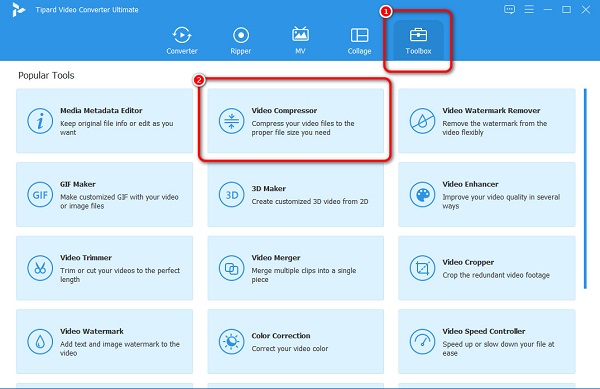
3. AdımArdından, Frap dosyanızı bilgisayar klasörlerinizden sürükleyip artı (+) istediğiniz videoyu yüklemek için işaret kutusu sıkıştırmak. Veya, sadece tıklayabilirsiniz artı (+) videoları içe aktarmak için imzala düğmesi.
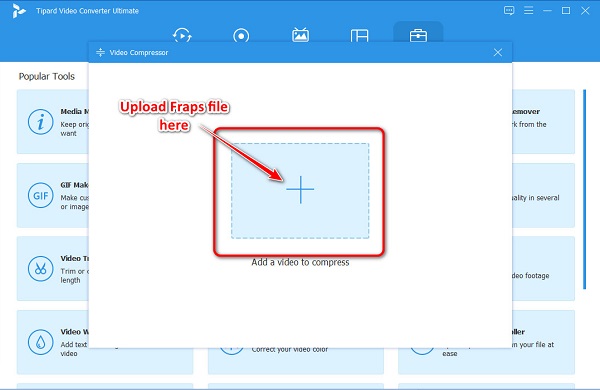
4. AdımBir sonraki arayüzde videonuzun ayarlarını yapabileceğinizi göreceksiniz. boyut, biçim, ve çözüm. Boyutu küçültmek için, yukarı/aşağı ok veya hareket ettir kaydırıcı sola.
Ardından, dosyanızda azaltılacak yüzdeyi göreceksiniz.
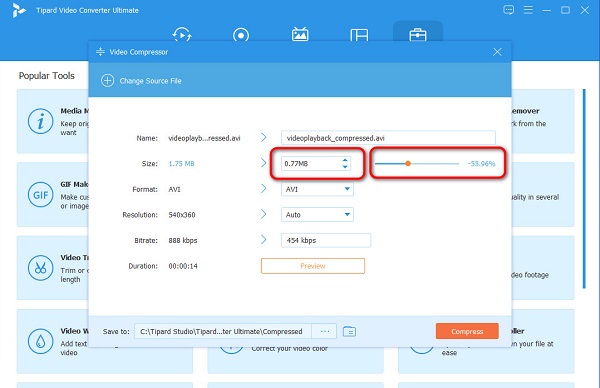
5. AdımArdından, dosyanızdaki değişiklikleri görmek için dosyanızı önizleyebilirsiniz. Videonuzu sıkıştırmaya hazırsanız, Sıkıştırmak düğme. Ve sonra birkaç saniye bekleyin, hepsi bu! Artık sıkıştırılmış videonuzu bilgisayar dosyalarınızda görüntüleyebilirsiniz.
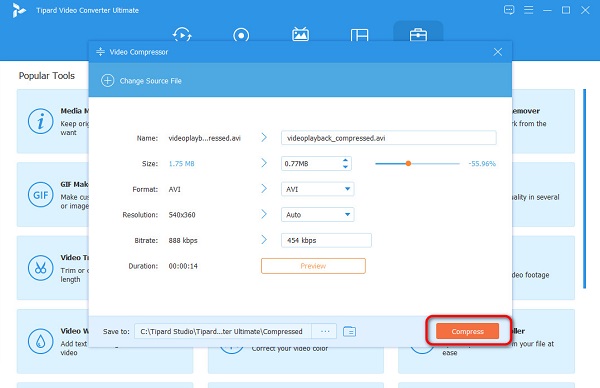
Basit, değil mi? Bu basit adımları izleyerek Fraps videolarını kolayca sıkıştırabilirsiniz.
Bölüm 3. VirtualDub ile Fraps Videoları Nasıl Sıkıştırılır
Videoları sıkıştırmak için kullanabileceğiniz başka bir ücretsiz uygulama VirtualDub'dır. VirtualDub, herkese açık olduğu anlamına gelen açık kaynaklı bir uygulamadır. Ayrıca, herkes kodu görebilir, değiştirebilir ve dağıtabilir. VirtualDub, Fraps videolarını kayıpsız bir şekilde sıkıştırmak istiyorsanız kullanabileceğiniz Windows için bir yardımcı programdır. Yerleşik bir video codec bileşeni olmamasına rağmen, desteklendiği sürece onu yükleyebilir ve uygulamaya yükleyebilirsiniz.
Ayrıca, kullanımı kolay bir yazılım arayüzüne sahiptir ve bu da onu kullanıcı dostu bir araç haline getirir. Ancak, dosyanızı geliştirmek için kullanabileceğiniz düzenleme özelliklerine sahip değildir. Ayrıca AVI, DivX ve MP4 gibi sınırlı dosya formatlarını da destekler.
VirtualDub ile videolar nasıl sıkıştırılır:
1. Adımİlk olarak, video kompresörü ve basın CTRL + O sıkıştırmak istediğiniz Fraps dosyasını bulmak için. Ardından uygulama dosyayı indirecek ve aşağıdaki gibi bir arayüz görecektir. Buna Zaman Çizelgesi görünümü denir.
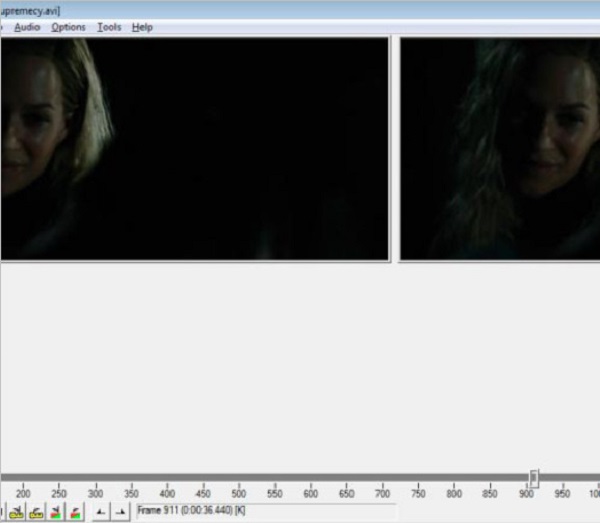
2. AdımVe sonra, tıklayın Video düğmesini seçin ve Sıkıştırma seçeneğine basabilir veya CTRL + U. ve Codec'leri sorulacak liste, Xvid MPEG-4 Codec'i seçin ve tıklayın. Ayarlamanız gereken seçenek yapılandırma pencere Hedef bit hızı. Bu pencereyi ilk açtığınızda, videonuzun orijinal bit hızını göreceksiniz. Bu durumda, dosyanın orijinal bit hızı 700 kbps'dir; dosyanızın boyutunu küçültmek için 300 kbps olarak değiştireceğiz. Ardından, tıklayın OK düğmesine basın.
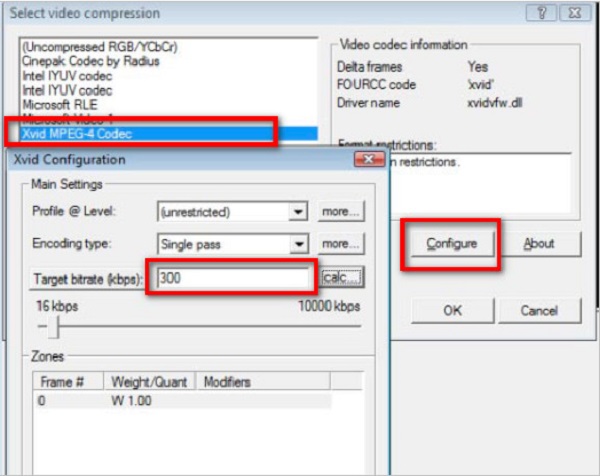
3. AdımSeçerek arşivi oluşturacağız. fileto > AVI olarak kaydet ve sıkıştırılmış dosyanız için yeni bir ad koyarak. Sıkıştırma tamamlandıktan sonra artık dosyanızın boyutunu kontrol edebilirsiniz.
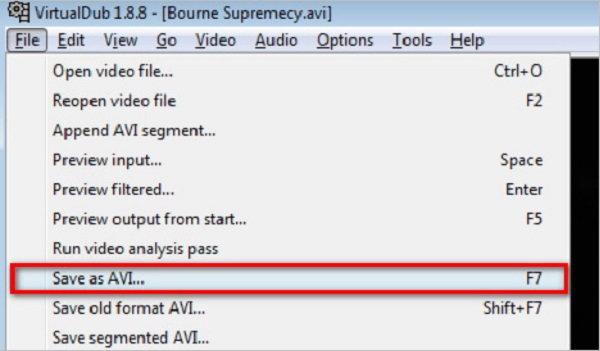
Bölüm 4. Fraps Dosyalarının Nasıl Sıkıştırılacağı Hakkında SSS
Fraps ne kadar süre video kaydeder?
Fraps, yalnızca iki dakikaya kadar olan videoları kaydedebilir. Fraps saniyede 120 kare ile video kaydedebilir. Ancak, yalnızca kısa bir uzunlukta kayıt yapabilmesine rağmen, videonuz yine de sıkıştırılmamış olacaktır.
Fraps'ta neden sadece 30 saniye kaydedebiliyorum?
Genellikle Fraps'ta 30 saniyeden uzun kayıt yapabilirsiniz. Ancak ücretsiz denemeyi kullanırsanız, 30 saniyeden az kayıtla sınırlandırılırsınız.
OBS Fraps'tan daha mı iyi?
Fraps, videoları 4k ve 8k video çözünürlüğünde kaydedebilir, ancak dosyaların büyük bir dosya boyutu vardır, bu da harici bir disk kullanmanızı gerektirebilir. Buna karşılık, OBS Studio, cihazınızda yerden tasarruf etmenize yardımcı olacak sıkıştırılmış dosyalara yüksek kaliteli videolar kaydedebilir.
Sonuç
Şimdi bu konudaki sorunuz Fraps dosyaları nasıl sıkıştırılır cevaplandığında, artık dosyalarınızı sıkıştırmak için hangi yöntemi kullanacağınızı seçebilirsiniz. Sunulan yöntemlerden hangisini seçerseniz seçin, istediğiniz hedefe ulaşmanıza yardımcı olacaktır. Ancak birçok gelişmiş düzenleme özelliğine sahip harika bir araç kullanmayı tercih ediyorsanız, Tipard Video Dönüştürücü Ultimate.







